こんにちは、にゅういんです。
先月まで求職者支援訓練制度を利用して、Web制作について学んでいました。
実際のカリキュラムと、どんなことが出来るようになるのか?こちらについてまとめていきたいと思います。
- PC基礎知識・Word/Excel基本操作
- ディレクション・マーケティング・SEO対策
- コーディング・レスポンシブ概論
- デザイン
- WordPress
- Webサイト個人制作
- グループワークLP制作
こちらの受講内容を解説していきます。
ちなみに私のスタート時のPCスキルは…PC持ってないけどタイピングできます!レベルです。
目次
PC基礎知識・Word/Excel基本操作
使用ツール
- Word
- Excel
読んでその通りPC基礎知識とWord/Excelの基本操作です。
PC基礎知識は電源の入れ方から本当に丁寧に教えてくれるので、スマホで事足りるのでPCを持っていなかった人や、業務で使ったことがない人も安心して受講できます。
ディレクション・マーケティング・SEO対策
使用ツール
- 講師の作成した資料
まずディレクションとは何ぞやという話ですが、とてもざっくり言うと何かを作る際にどの方向に向かって作るのかを決める作業です。
その方向を決めるのに必要なのがマーケティングで、どんな目的で・誰に・どんなコンセプトで発信するのかを設定してものを作ります。
webで発信したものを見てもらうためにはグーグル先生に認められなきゃいけないということで、SEO対策についてもセットで学びました。
コーディング・レスポンシブ概論
使用ツール・言語
- 講師の用意した実習用ファイル
- VisualStudioCode
- DreamWeaver
- HTML5
- CSS3
- JavaScript・JQuery
adobeに登録しなくても使える、VisualStudioCodeをメインに使用しました。
DreamWeaverは何度か基本操作と特徴を知るために1日だけ使用。
まずは基本的なHTML/CSSを利用したページを段階を踏んで制作していきます。
教科書寄りではなく、講師の配布データに沿って最初から実習的に手を動かした講義だったので眠くなることがなかったです!
CSSのよく使う効果の紹介と簡単な実装を一通りこなし、JavaScriptの実装・JQueryを使用したJavaScriptの実装を学びます。
最後に用意されたデザインカンプに基づいてコーディングし、一区切り終わりました。
ランサーズや求人を見ていたらレスポンシブは必須!という空気が漂っていることと思いますが、それはなんでなん?という話です。
昔はPCからwebサイトを閲覧することの方が多かったのですが、今ではスマホからの閲覧の割合が過半数を占めています。
じゃあ今までのPCからの閲覧に追加して、画面の小ちゃいスマホからの閲覧を想定して作ろうね、ということです。
そしてコーディング面ではレスポンシブ対応するのに必要な記述を学習しました。
デザイン
使用ツール
- Illustrator
- Photoshop
デザインと聞いて、センスが必要なのかしら…と思いました。
しかし余白・整列・強弱・近接の原則さえ守ればいい感じのものは作れるよ!という話です。
こちらは学校で買わされた教科書に沿って、基本操作を学びました。
ただ教科書が古いと、現行のソフトとの表示の違いがあるのでほぼ開かないダンベルと化していました。
一通り操作に慣れたら自由に名刺を作成し、デザインのバランス、伝えたい情報がちゃんと入ってくるか等のアドバイスをいただきます。
バナー作成ではマーケティングの要素も加わり、ターゲットをどの層にしてどの情報を強調するか、を見ていきます。
実際に訓練受講中に作成したバナーがこちらです。
専門学校の資料請求を目的としていて、金銭的余裕が社会人より少ない10代をターゲットにしているので、入学費のお得感を強調しています。
(見にくい!!文字のアピアランスがゴミレベルにしかついてない!!うわああ!!となりますが愛らしさはおぼえます。)

WordPress
使用ツール
- FTPソフト(File zilla)
- サーバー(エックスフリー)
- WordPress
- 各々使用したいテーマ(SANGO)
ここで講師の先生が変わるのですが、理解しようと頑張っていてもどうにも話が伝わりにくく大半の生徒がWordPressを嫌いになってしまいました。(可哀想な話ですが)
サーバー契約・ドメインの取得・WordPressの導入をなんとか実践しました。
好きなテーマをダウンロードしてサイト制作してね、という課題でした。
テーマごとにクセがあるので、学習目的なら最初は標準であるtwenty seventeenなんかを使って慣れた方がいいかもしれません。
Webサイト個人制作
企画からサイトマップ、ワイヤーフレーム作成、デザイン、コーディング、プレゼンテーションまでを一人で行います。
好きなものを自由に作って良いということだったので、私はテキーラのサイトを作りました。(以下リンク)
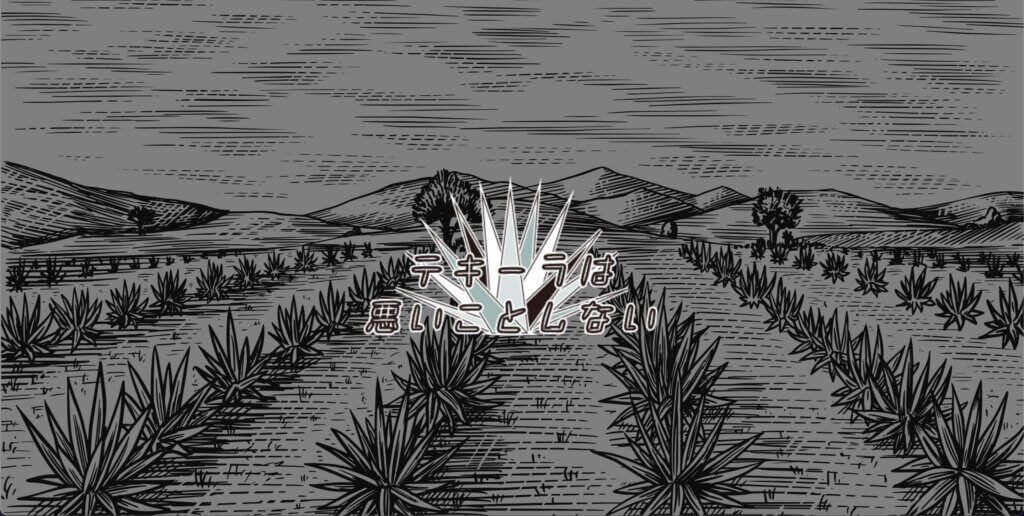
バナーや名刺の制作でもそうだったのですが、生徒の作品を全員分見られるのがとても良かったです!
その分真似できるところは真似したり教えてもらったり出来るのが貴重な経験でした。
グループワークLP制作
正式な依頼ではないけれど、完成したLPは実際にクライアントにも見せるということで、ほぼ実務な講義です。
自分一人じゃない心強さもあれば、思うように行かないもどかしさもありつつですが、楽しく制作できました。(最初カリキュラムを見たときはちょっと気が重かったです笑)
また、実務では大体人と連携をとっての制作になることから、グループでの制作経験は大事なものだと思います。
ポートフォリオ制作
面接時に紙があるとトラブルに強いことから、まずはpdfでポートフォリオを作成しました。
私は最初は正社員よりは業界に入りやすい(多分)派遣での就職を考えていたので、派遣でのエントリーを考えてWeb版は早めに作ろうとpdf版からデザインを流用しています。
遊戯王みたいなデザインや、やたらクオリティの高いB級映画のパンフレットみたいなデザインの人もいて、みんな個性をゴリゴリに出していました。濃ゆい
まとめ・受講して身についたスキル
こんな感じの4ヶ月でしたが、修了して
訴求ポイントを考えた効果的な制作ができ、Webマーケティングに必須のSEO対策も意識できる
ようになったんではないかなと。
技術面でいうと、それなりのサイトは企画から制作、納品まで可能で形になったデザインはできる!という結構すごいところまで来たと思います。(PC持ってない未経験の段階からですからね!すごい!えらい!)
今回は私が通った職業訓練のカリキュラム内容についての紹介でした。
次回は割と多くあるWeb系コースの職業訓練の選択で気にすることなどを紹介します。
以上、にゅういんでした!それではまた。

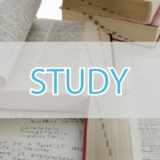

[…] 職業訓練校でWebデザイン①受講内容 受講内容はこちらをどうぞ。 […]